За да во Python да го назначи крајот на една линија и да започне нов, треба да користите посебен карактер. Важно е да знаете како правилно да го користите во работата со различни Python датотеки, до посакуваните моменти го прикажуваат во конзолата. Неопходно е детално да се справите со тоа како да го користите знакот за одвојување за нови редови кога работите со програмскиот код, дали е можно да додадете текст без него.
Општи информации за симболот на нова линија
\ n - Означување на пренос на информации на нова низа и затворање на старата линија во Python. Овој симбол се состои од два елементи:
- обратна коса;
- N е симбол од долниот регистар.
За да го користите овој лик, можете да го примените изразот "Печати (F" Hello \ nworld! ")", На сметка на кој можете да префрлите информации до F-линии.
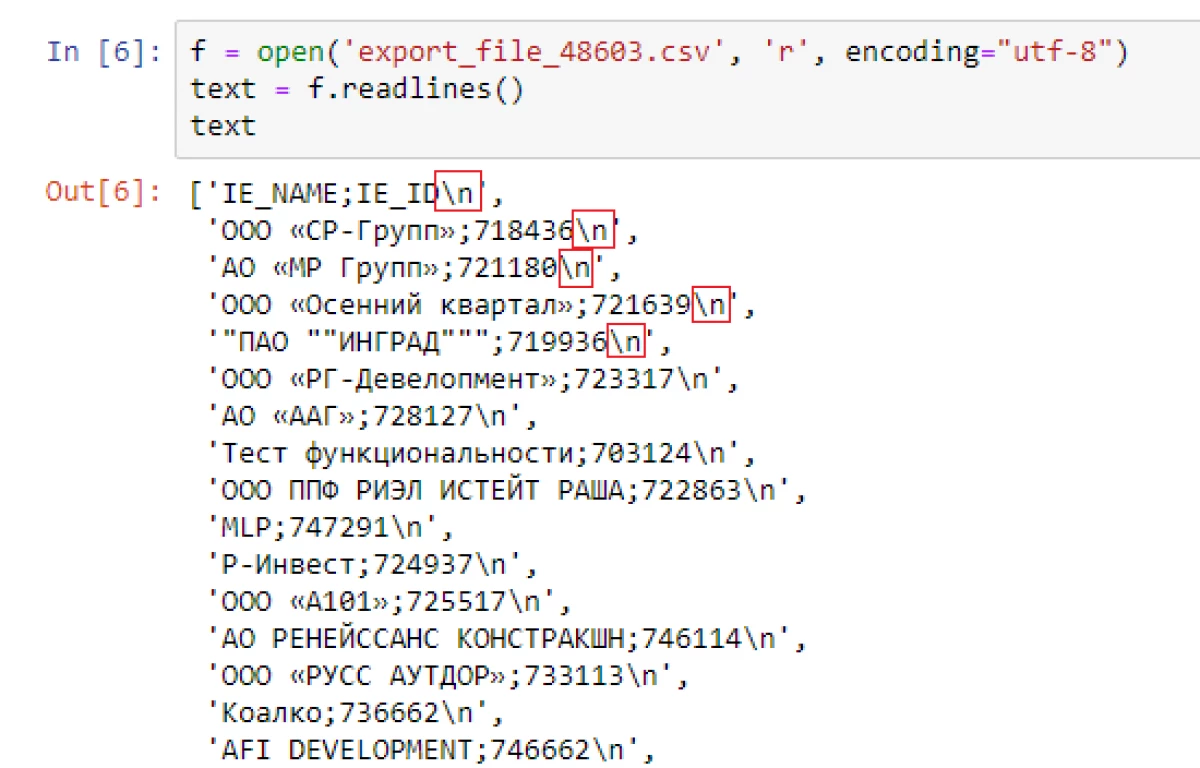
Која е функцијата за печатење
Без дополнителни поставки, симболот за пренос на податоци на следната низа се додава во скриен режим. Поради ова е невозможно да се види помеѓу редови без активирање на одредена функција. Пример ја прикажува иконата за поделба во програмскиот код:Печати ("Здраво, свет"! ") -" Здраво, свет! "\ N
Во исто време, како наоѓање на овој лик е напишан во основните карактеристики на Python. Функцијата "Печати" има стандардна вредност за параметарот "Крај" - \ n. Тоа е благодарение на оваа функција дека овој лик е поставен на крајот на редот за пренос на податоци на следните линии. Декрипција на функцијата "Печати":
Печати (* Објекти, SEP = '', end = '\ n', датотека = sys.stdout, flush = FALSE)
Вредноста на "крајот" параметар од функцијата "печатење" е симболот "\ n". Според алгоритмот за автоматски софтверски код, тој на крајот ги надополнува линиите, пред кои функцијата "Печати" е препишана. Кога користите една функција "Печати", не можете да ја забележите суштината на неговото работење, бидејќи само една линија ќе биде прикажана на екранот. Меѓутоа, ако додадете некои такви инструкции, резултатот од функцијата ќе биде поизразена:
Печати ("Здраво, свет 1!") Печати ("Здраво, Свет 2!") Печати ("Здраво, Свет 3!") Печати ("Здраво, свет 4!")
Пример за резултатот пропишан над програмскиот код:
Здраво, свет 1! Здраво, свет 2! Здраво, свет 3! Здраво, свет 4!
Заменувајќи го симболот на нова низа преку печатење
Користење на функцијата "Печати", не можете да ја примените иконата за поделба помеѓу редовите. За да го направите ова, во самата функција е неопходно да се смени параметарот "крај". Во овој случај, наместо "крај" вредност, треба да додадете простор. Поради ова, "крајот" симбол ќе биде заменет. Резултат кога е поставено на стандардните поставки:
>>> Печати ("Здраво") >>> Печати ("Светот") Hello World
Прикажување на резултатот по заменувањето на симболот "\ n" на просторот:
>>> Печати ("Здраво", крај = "") >>> Печати ("Светот") Hello World
Пример за користење на овој метод за замена на знаци за да се прикаже секвенцата на вредности преку една линија:
За I во опсег (15): ако јас
Користење на симбол за поделба во датотеки
Симболот по кој текстот на програмскиот код се пренесува на следната линија, може да се најде во завршените датотеки. Сепак, без оглед на самиот документ, невозможно е да се види преку програмскиот код, бидејќи таквите знаци се скриени по дифолт. Со цел да го користите симболот за стартување на новиот ред, мора да креирате датотека исполнета со имиња. По неговото откритие, можете да видите дека сите имиња ќе започнат со нова линија. Пример:
имиња = ["Петр", "Дима", "Артем", "Иван"] со отворени ("имиња.txt", "W") како F: за името во имињата [: - 1]: f.write (f "{Име} \ n") f.write (имиња [-1])
Значи, имињата ќе бидат прикажани само ако текстуалната датотека е поставена на одделни линии во текстуалната датотека. Во исто време, на крајот од секоја претходна линија, скриениот лик "\ n" ќе биде автоматски инсталиран. За да го видите скриениот знак, треба да ја активирате функцијата - ". Прочитајте ()". После тоа, сите скриени ликови ќе бидат прикажани на екранот во програмскиот код. Пример за активирање на функцијата:
Со отворени ("names.txt", "r") како f: печатење (f.readlines ())
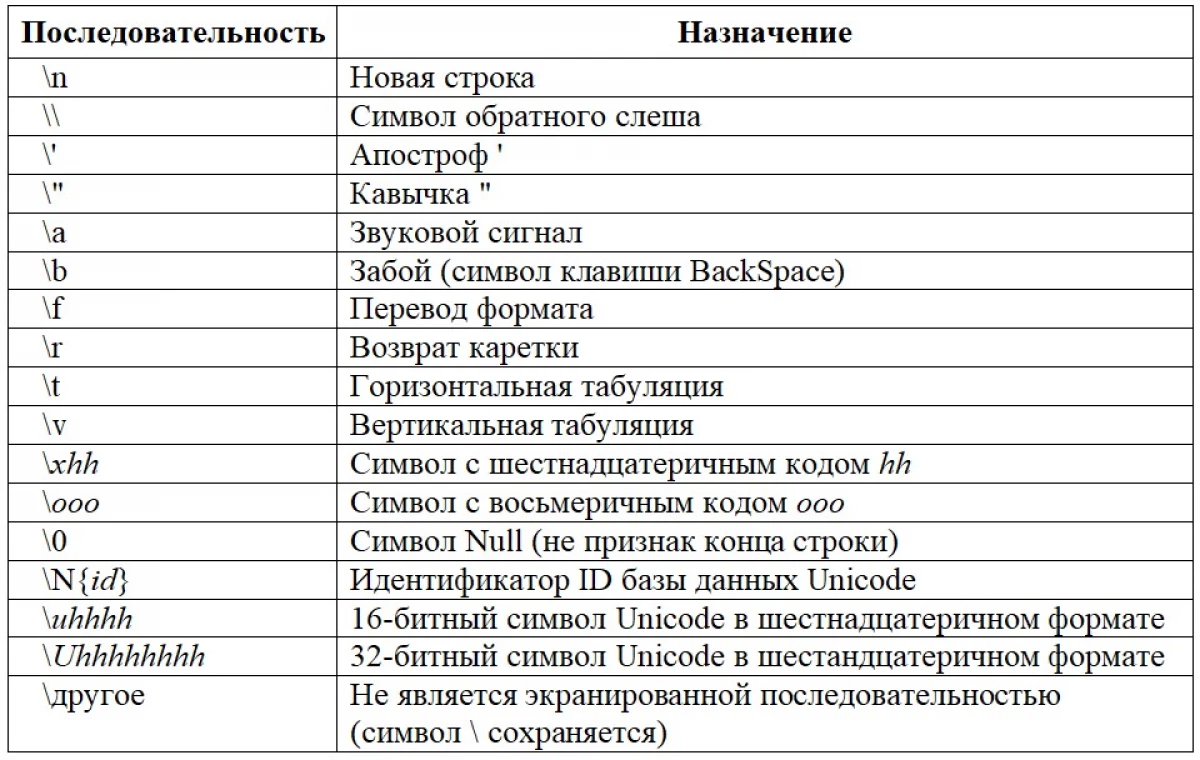
Поделба на стринг за подниз
За да ја поделите една долга линија во неколку поставувања, можете да го користите методот Сплит. Ако не направите дополнителни уредувања, стандардниот сепаратор е простор. Откако ќе се изврши овој метод, избраниот текст е поделен на одделни зборови на терените, претворени во листата на стрингови. Како пример:String = "Некои нови текстуални" низи = string.split () печати (жици) ["некои", "нови", "текст"]
Со цел да се смени конверзијата, со која листата на потврди ќе се претвори во една долга низа, мора да го користите методот за приклучување. Друг корисен метод за работа со редови - лента. Со тоа можете да избришете празнини кои се наоѓаат на двете страни на стрингот.
Заклучок
Со цел да излезат одредени податоци од нова линија кога работат во Python, неопходно е да се заврши старата линија со симболот "\ n". Со тоа, информациите стои по знакот се пренесуваат на следната линија, а старите затвораат. Сепак, не е неопходно да се користи овој симбол за пренос на податоци. За да го направите ова, можете да го користите крајот = "" параметар. Вредноста "карактер" и е симбол на поделба.
Превод на пораката на текстот на нова низа во Python. Како да префрлите текст на нова линија - наставата се појави прва на информатичка технологија.
